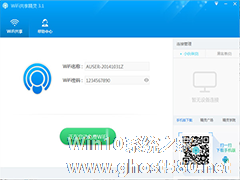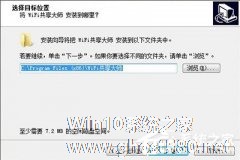-
wifi共享精灵怎么解决连接不稳定 wifi共享精灵连接不稳定的解决方法
- 时间:2024-11-23 00:47:12
大家好,今天Win10系统之家小编给大家分享「wifi共享精灵怎么解决连接不稳定 wifi共享精灵连接不稳定的解决方法」的知识,如果能碰巧解决你现在面临的问题,记得收藏本站或分享给你的好友们哟~,现在开始吧!
wifi共享精灵连接不稳定怎么办?wifi共享精灵为用户提供共享上网、安全连接、快速方便等服务。不过有时的wifi共享精灵会出现WIFI连接不稳定,要怎么解决呢,下面就给大家分享具体步骤。
1、进入360“功能大全”页面,点击“流量防火墙”项进入

2、切换至“局域网防护”选项卡,将“ARP防火墙”项关闭

3、在手机端进行设置。进入手机“设置”界面,依次点击“无线和网络”-》“WLAN设置”,接着按硬按键“菜单”,并在弹出的扩展菜单中选择“高级”选项卡

4、从打开的“高级”窗口中将“WLAN休眠策略”设置为“永不休眠”

5、然后按硬件“菜单”按钮并选择“保存”
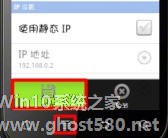
6、对于通过以上方法还不能解决问题时,建议上网下载最新版本的“Wifi共享精灵”

以上就是我为大家分享的wifi共享精灵连接不稳定的解决方法,更多软件教程可以关注系统之家。
以上就是关于「wifi共享精灵怎么解决连接不稳定 wifi共享精灵连接不稳定的解决方法」的全部内容,本文讲解到这里啦,希望对大家有所帮助。如果你还想了解更多这方面的信息,记得收藏关注本站~
*此文为Win10系统之家www.ghost580.net文♂章,转载请联系网站管理人员!
相关文章
-
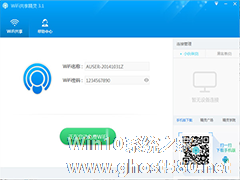
wifi共享精灵怎么解决连接不稳定 wifi共享精灵连接不稳定的解决方法
wifi共享精灵连接不稳定怎么办?wifi共享精灵为用户提供共享上网、安全连接、快速方便等服务。不过有时的wifi共享精灵会出现WIFI连接不稳定,要怎么解决呢,下面就给大家分享具体步骤。
1、进入360“功能大全”页面,点击“流量防火墙”项进入
2、切换至“局域网防护”选项卡,将“ARP防火墙”项关闭
3、在手机端进行设置。进入手机“设置”界面,... -

说起WiFi共享精灵我想很多人并不会感到陌生,因为如果家里有一台笔记本,你就可以下载这个软件,然后开启它,之后你就能享受到免费的WiFi了,但是有时候我们下载安装完发现打不开,那么当你遇到WiFi共享精灵打不开该怎么办呢?不懂的朋友请看以下内容。
方法/步骤:
方法一、导致WiFi共享精灵开启热点失败的原因是“本地连接”没有实现共享。对此我们可以按以下方法执行... -

WiFi共享精灵目前有很多用户在使用,同时不少用户在使用WiFi共享精灵的时候碰到无法启动的情况,这是怎么回事?又该如何解决呢?本文给大家介绍解决WiFi共享精灵启动不了的三种方法。
方法一
导致WiFi共享精灵开启热点失败的原因是“本地连接”没有实现共享,对此我们可以按以下方法执行:
1、打开“控制面板”,点击“网络和共享中心”-》“更改适配器设... -
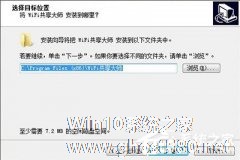
WiFi共享大师使用方法?WiFi共享大师操作简单,可以防止蹭网,wifi共享信号稳定,是一款免费的共享无线WIFI热点的软件。WiFi共享大师要怎么用呢,下面就给大家分享具体步骤。
1、先在电脑中下载安装WiFi共享大师,如图。
2、打开WiFi共享大师软件后,然后点击“创建免费WiFi”,如图。
3、接下来WiFi共享大师就会自动将创建Wifi...